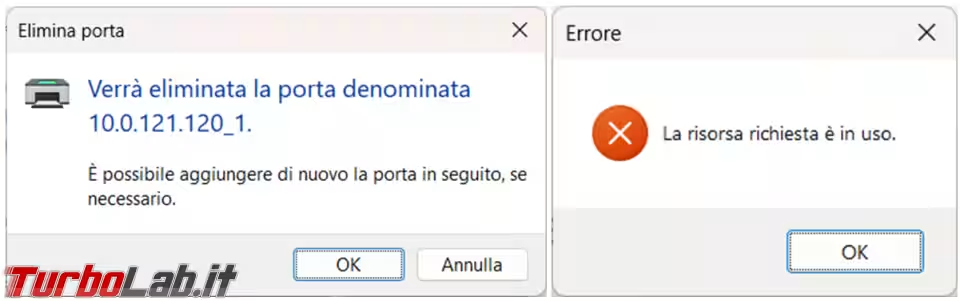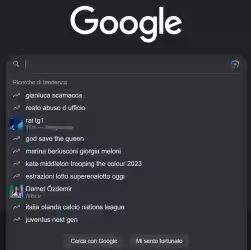Configurare una stampante di rete attraverso il suo indirizzo IP porta alla creazione di una porta TCP/IP nel sistema operativo. Questa operazione viene fatta principalmente nelle aziende quando non si ha un printer server dedicato alla gestione delle code di stampa. La disinstallazione della stampante non porta alla rimozione della porta TCP/IP che deve essere eliminata manualmente. Inoltre, se dobbiamo reinstallare più volte la stampante nello stesso computer, vengono a crearsi diverse porte TCP/IP dal nome simile, del tipo IndirizzoIP_numero, che possono generare confusione. Vediamo quindi come eliminare queste porte TCP/IP che non ci servono più.
Da PowerShell
Con il comando Get-PrinterPort, avviato da PowerShell, vedete quali porte TCP/IP sono presenti nel sistema operativo.
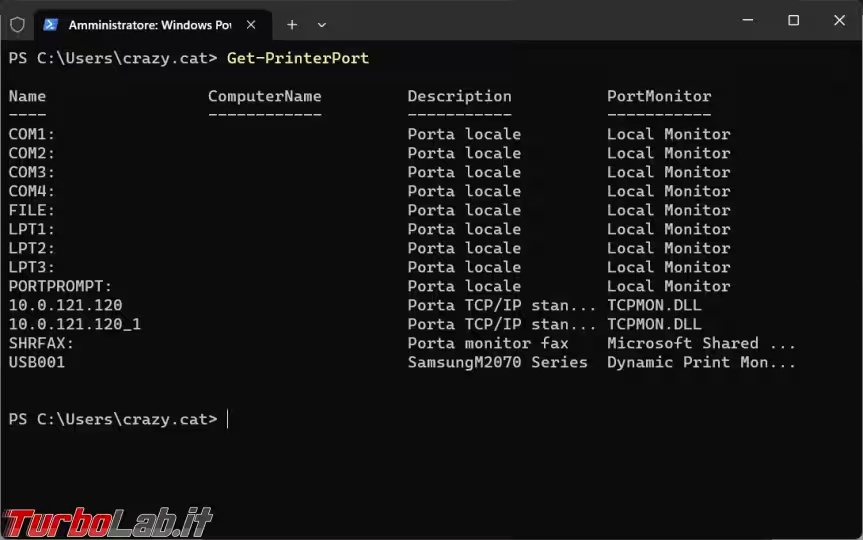
Se noi volessimo eliminare la porta 10.0.121.120_1, lo possiamo fare sempre da PowerShell con il comando Remove-PrinterPort -Name "10.0.121.120_1".
Solo che, se la porta è ancora in uso ad una stampante, non lo possiamo fare.
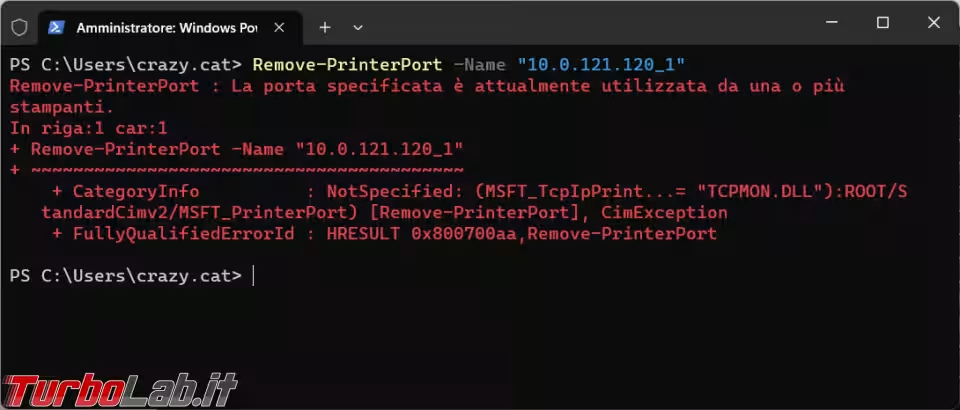
La soluzione a questo problema è semplice, se la stampante non ci serve più la cancelliamo, oppure cambiamo la porta utilizzata e ne mettiamo una diversa da quella che dobbiamo eliminare.
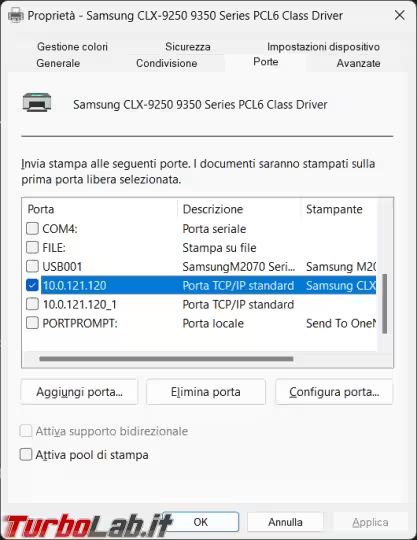
Ripetiamo il commando che questa volta andrà a buon fine senza mostrarci avvisi a video.
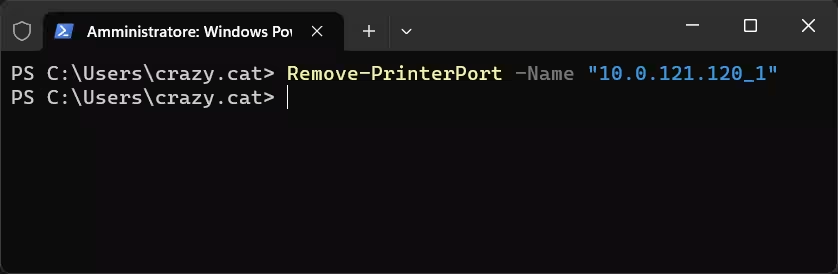
Se non ci piace la riga di comando, possiamo fare la stessa operazione di pulizia dal Pannello di controllo - Dispositivi e stampanti.
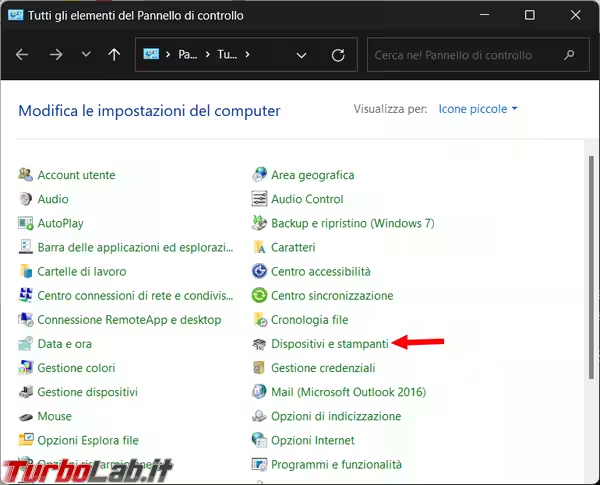
Oppure, per i sistemi operativi più recenti, si cerca Stampanti e scanner. Bisogna poi aprire le Proprietà server di stampa.
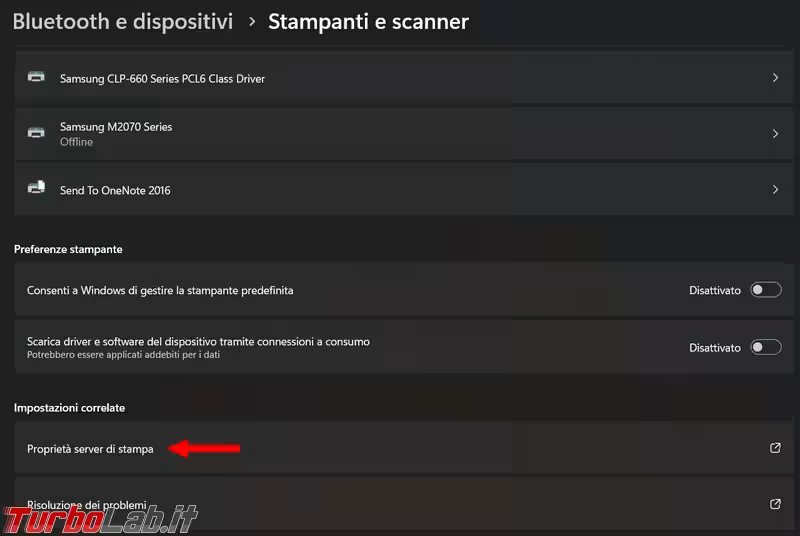
Si seleziona Porte.

E si prova ad eliminare la porta che non ci server più. Anche qui vale la regola che se la porta è ancora in uso non si può cancellare.